Chrome浏览器默认首页被篡改如何彻底修复
时间:2025-06-09
来源:谷歌Chrome官网
详情介绍

一、常规设置修复
1. 打开设置页面:启动Chrome浏览器,点击右上角的三个点图标(菜单按钮),在下拉菜单中选择“设置”。
2. 检查启动时设置:在设置页面左侧菜单中选择“启动时”或“外观”选项卡,查看“启动时”部分的相关设置。若发现“打开特定网页或一组网页”选项被修改,可将其修改为“打开新窗口”或选择自己想要的首页网址,也可直接在“主页”栏中输入正确的首页地址,如`https://www.google.com`。
3. 清除浏览数据:在设置页面的左侧菜单中选择“隐私设置和安全性”,点击“清除浏览数据”。在弹出的窗口中,选择“高级”选项卡,勾选“Cookie及其他网站数据”和“缓存的图片和文件”等选项,设置时间范围为“所有时间”,然后点击“清除数据”按钮,以清除可能存在的恶意篡改数据。
二、检查快捷方式属性
1. 找到浏览器快捷方式:在桌面上找到Chrome浏览器的快捷方式图标,若没有则需在开始菜单或安装目录下查找。
2. 查看快捷方式属性:右键点击快捷方式图标,选择“属性”,在“快捷方式”选项卡中查看“目标”字段。如果目标后面有多余的网址参数(如`https://www.xxxxx.com`等),将其删除,只保留`"C:\Program Files (x86)\Google\Chrome\Application\chrome.exe"`(32位系统)或`"C:\Program Files\Google\Chrome\Application\chrome.exe"`(64位系统)。
三、使用安全软件扫描清理
1. 运行杀毒软件:使用知名的杀毒软件,如360杀毒、腾讯电脑管家等,对电脑进行全面扫描,查杀可能存在的恶意软件、病毒等,这些恶意程序可能导致浏览器首页被篡改。
2. 使用安全扩展程序:在Chrome浏览器中安装一些安全类的扩展程序,如“Malwarebytes Anti-Malware for Chrome”等,这些扩展程序可以帮助检测和阻止恶意网站、广告软件等对浏览器的篡改行为。
四、重置浏览器设置
1. 进入高级设置:在Chrome浏览器的设置页面中,滚动到页面底部,点击“高级”选项,展开更多设置内容。
2. 重置设置:在高级设置中,找到“重置并清理”板块,点击“将设置恢复到原始默认设置”按钮。在弹出的确认窗口中,选择需要重置的选项,如“启动时”“外观”“搜索引擎”等,然后点击“重置”按钮。注意,此操作会将浏览器的所有设置恢复到默认状态,需提前备份重要的书签、密码等信息。
五、检查系统注册表(适用于Windows系统)
1. 打开注册表编辑器:按下`Win+R`组合键,打开“运行”对话框,输入`regedit`并回车,进入注册表编辑器。
2. 查找相关键值:在注册表编辑器中,依次展开`HKEY_LOCAL_MACHINE\SOFTWARE\Microsoft\Internet Explorer\Main`和`HKEY_CURRENT_USER\Software\Microsoft\Internet Explorer\Main`分支,查看是否有被篡改的首页相关键值,如有,可将其修改为正确的值或直接删除相关键值。
3. 关闭注册表编辑器:修改完成后,关闭注册表编辑器,然后重新启动Chrome浏览器,检查首页是否已恢复正常。
继续阅读
谷歌浏览器隐私沙盒功能对广告投放的影响分析
 深入探讨谷歌浏览器隐私沙盒功能对数字广告投放的影响,为广告商和出版商提供应对策略和建议。
深入探讨谷歌浏览器隐私沙盒功能对数字广告投放的影响,为广告商和出版商提供应对策略和建议。
如何通过谷歌浏览器减少页面内容加载时的延迟
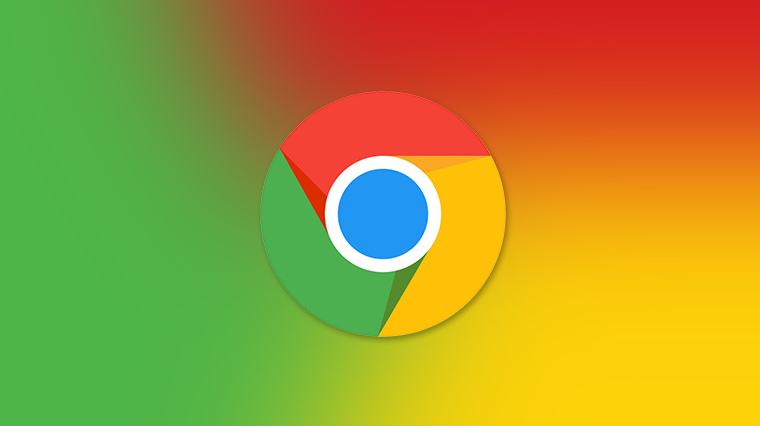 掌握如何通过谷歌浏览器减少页面内容加载时的延迟,优化网页性能。通过实用方法提升页面加载速度,改善用户体验。
掌握如何通过谷歌浏览器减少页面内容加载时的延迟,优化网页性能。通过实用方法提升页面加载速度,改善用户体验。
google Chrome深色模式设置方法及常见问题
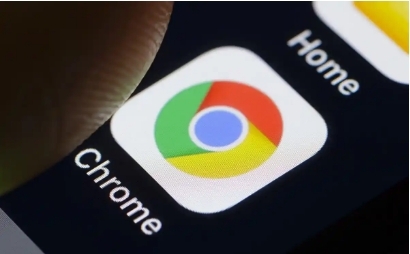 介绍如何在Chrome浏览器中启用深色模式,并提供常见的深色模式问题及解决方法。帮助用户在低光环境中更加舒适地浏览网页,减少眼部疲劳,提升夜间使用的体验。
介绍如何在Chrome浏览器中启用深色模式,并提供常见的深色模式问题及解决方法。帮助用户在低光环境中更加舒适地浏览网页,减少眼部疲劳,提升夜间使用的体验。
如何通过google浏览器清理浏览器的历史记录
 通过google浏览器清理浏览器的历史记录,确保您的隐私得到保护。清除浏览历史、缓存、Cookie等数据,可以提高浏览器性能并保护个人信息安全,避免泄露敏感数据。
通过google浏览器清理浏览器的历史记录,确保您的隐私得到保护。清除浏览历史、缓存、Cookie等数据,可以提高浏览器性能并保护个人信息安全,避免泄露敏感数据。
